从视图中删除隐藏线
依次单击“视图”菜单 “隐藏”。 重生成图形时,隐藏线将重新显示。
恢复视图中的隐藏线
依次单击“视图”菜单 “重生成”。 当前视口中的隐藏对象将恢复其正常显示。
更改隐藏线的显示特性
在命令提示下,输入 HLSETTINGS。
在“隐藏线设置”对话框中更改设置并单击“确定”。
在布局视口中隐藏线
选择要隐藏线的布局视口。
依次单击“视图”选项卡 “选项板”面板 “特性选项板”。
在“特性”选项板的“其他”下,在“着色打印”字段中,选择“传统隐藏”。
在当前视口中显示隐藏线
选择要显示隐藏线的视口。
依次单击“视图选项卡 “选项板”窗格 l“特性”选项板。
在“特性”选项板的“其他”下,在“着色打印”字段中,选择“按显示”。
切换隐藏线以打印不在布局视图中的对象
依次单击“输出”选项卡 “打印”面板 “页面设置管理器”。
在“页面设置管理器”中选择一种页面设置,然后单击“修改”。
在“打印选项”下的“页面设置”对话框中,单击“隐藏图纸空间对象”。